Cách hiển thị số điện thoại trên Zalo là chức năng được nhiều người dùng, giúp lấy được số điện thoại của bạn bè trên Zalo dễ dàng, từ đó tiện liên lạc bằng số điện thoại khi cần mà không thể liên lạc qua Zalo được. Nếu bạn chưa biết cách hiển thị số điện thoại trên Zalo thì Bảo Tiến Giang sẽ hướng dẫn trong bài viết dưới đây.
Cách làm này giúp bạn:
– Có link tải zalo trên điện thoại
– Hiển thị được số điện thoại trên Zalo
Với nhiều mục đích dùng khác nhau, chắc hẳn sẽ có nhiều người dùng luôn tìm cách để kiểm tra cũng như xem số điện thoại của bạn bè trên Zalo chẳng hạn như để chia sẻ số điện thoại đó cho người dùng khác… Tuy nhiên không phải ai cũng biết cách làm hiển thị số điện thoại trên Zalo như thế nào. Do đó mà bài viết ngay sau đây Bảo Tiến Giang sẽ hướng dẫn các bạn cách hiển thị số điện thoại trên Zalo một cách đơn giản và nhan chóng nhất.
Hiển thị số điện thoại giúp bạn xem số điện thoại trên Zalo dễ dàng
Lưu ý
Cách hiển thị số điện thoại trên Zalo
Bước 1: Để hiển thị số điện thoại trên Zalo, trước tiên bạn đọc cần phải tải về hoặc cập nhật (Update) phiên bản ứng dụng Zalo mới nhất cho thiết bị của mình theo đường dẫn dưới đây.
Download Zalo cho Android tại đây
Download Zalo cho iPhone tại đây
Download Zalo cho Windows Phone tại đây
Bước 2: Khởi chạy ứng dụng Zalo, trên giao diện dùng các bạn chuyển qua tab Danh bạ và lựa chọn người dùng mà bạn muốn xem số điện thoại.
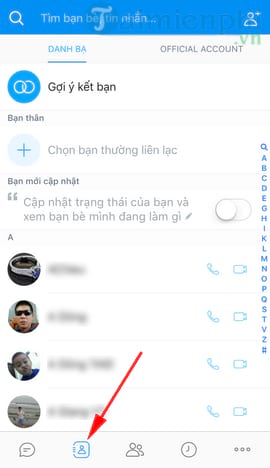
Bước 3: Giao diện tương tác với người dùng hiện lên, các bạn nhấn vào biểu tượng dấu 3 chấm góc trên bên phải ứng dụng để tới bước tiếp theo.
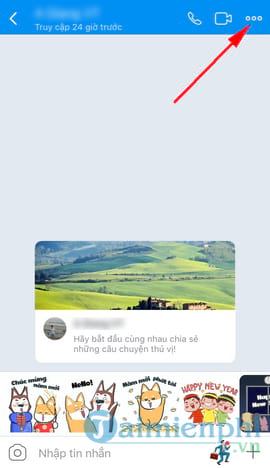
Bước 4: Tiếp tục nhấn vào mục Trang cá nhân của người dùng đó.
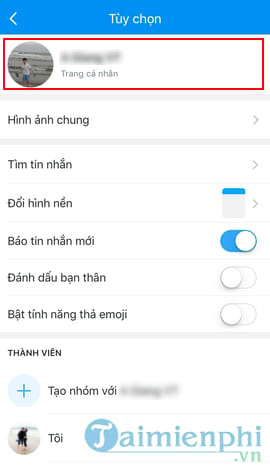
Bước 5: Trên trang cá nhân của người cần xem số điện thoại, bạn nhấn tiếp vào biểu tượng ba dấu chấm góc trên bên phải để xem thông tin.
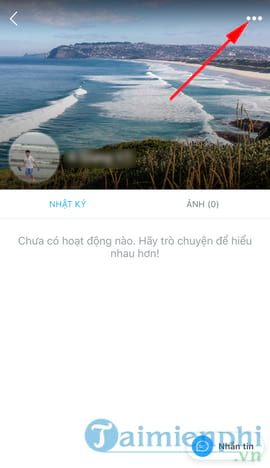
Bước 6: Các bạn chọn Thông tin để xem được số điện thoại.
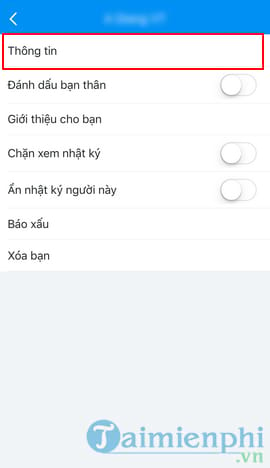
Tới đây Zalo sẽ hiển thị số điện thoại cho bạn, tuy nhiên nếu như người dùng đó không chia sẻ số điện thoại thì nó sẽ hiện các ký tự *** và bạn chỉ có cách là chat với người dùng đó để xin được số điện thoại.

Như vậy chỉ với vài thao tác đơn giản mà Bảo Tiến Giang giới thiệu trên đây bạn đọc đã có thể dễ dàng xem số điện thoại bạn bè trên Zalo một cách nhanh chóng. Tuy nhiên như đã nói ở trên, việc có xem số điện thoại được hay không còn tùy thuộc vào người dùng đó đang để số điện thoại ở chế độ nào nữa vì nếu để riêng tư thì bạn sẽ không xem được và bắt buộc số điện thoại của người đó phải có trong danh bạn điện thoại của bạn.
Cách làm này giúp bạn:
– Có link tải zalo trên điện thoại
– Hiển thị được số điện thoại trên Zalo